win7系统开启vt模式模拟器却显示未开启怎么办?很多使用模拟器玩手游的用户为了获得更好的游戏体验,开启了vt,但是模拟器却显示没有开启,面对这个问题不知道要怎么解决,本期win7教程就来和大伙分享一下解决方法,一起来了解看看吧。
解决方法如下
1、首先我们重启电脑,使用热键进入bios设置。
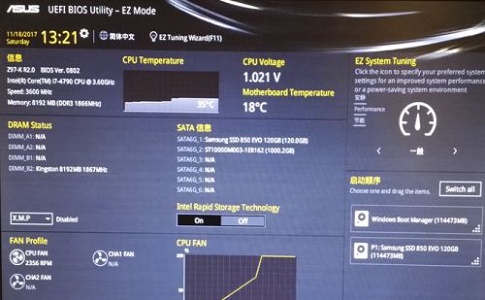
2、知识兔点击右下角的“Advanced Mode”。

3、在“高级”选项中选择“CPU设置”。

4、然后知识兔找到下方的“VT-x技术”。
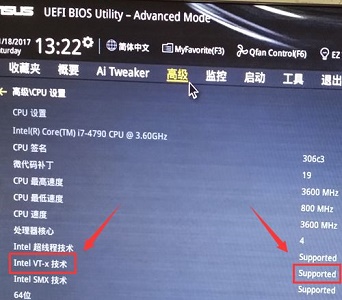
5、然后知识兔将虚拟技术设置为“开启”。

6、最后按下“F10”进行保存即可。
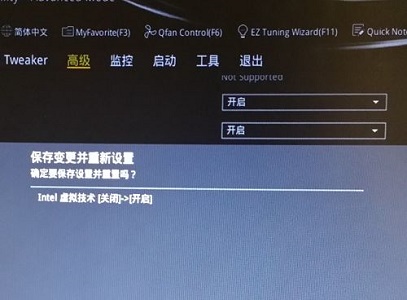
下载仅供下载体验和测试学习,不得商用和正当使用。
点击下载